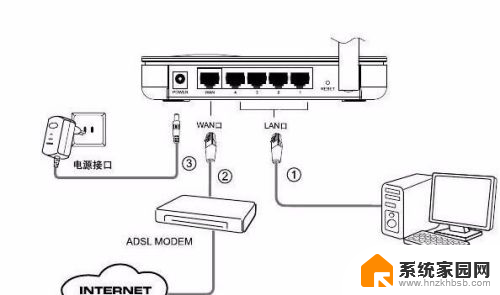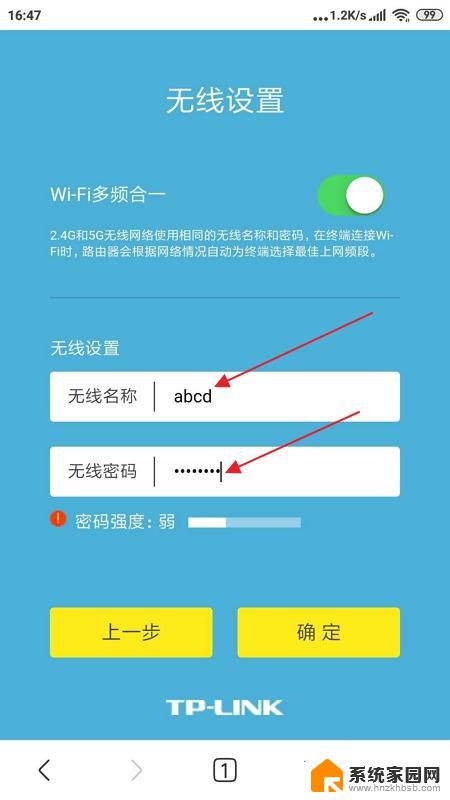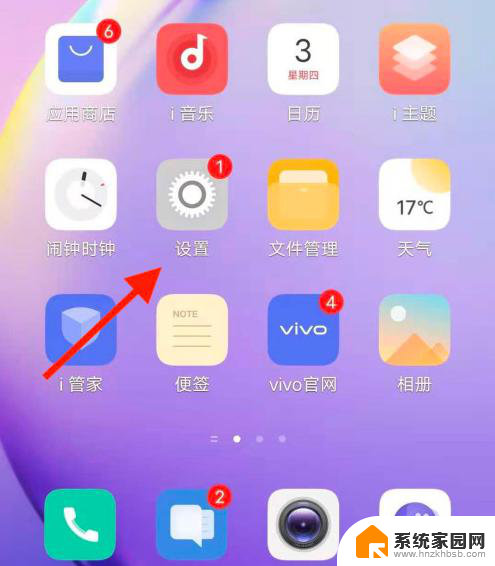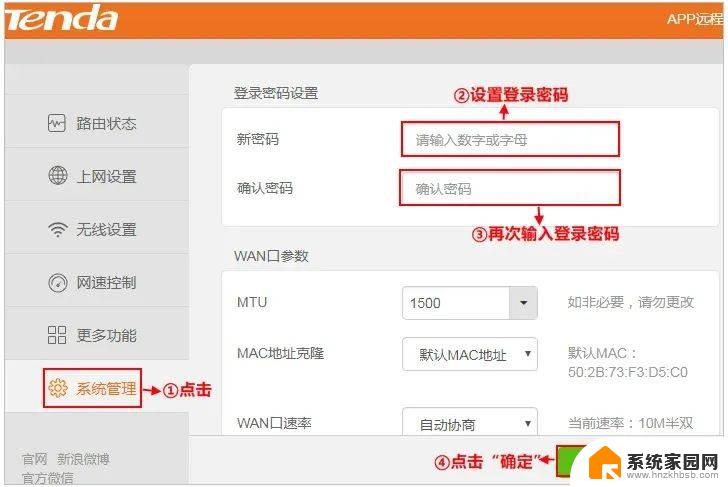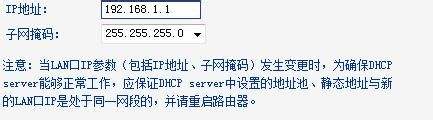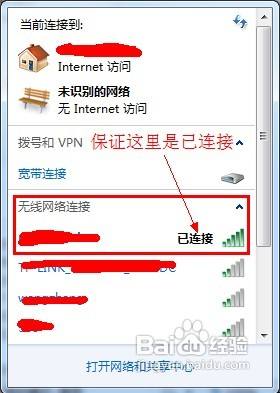怎么设置2.4g和5g双wifi 双频路由器2.4G和5G设置方法
怎么设置2.4g和5g双wifi,现今随着无线网络的普及和需求的增加,双频路由器成为了越来越多家庭和办公场所的首选,而在使用双频路由器时,如何正确地设置2.4G和5G双WiFi成为了许多人关注的焦点。2.4G频段具有较强的穿墙能力和较远的覆盖范围,适用于智能设备和老旧设备的连接;而5G频段则具有更高的网速和稳定性,适用于高清视频和大型游戏等需求。接下来就让我们一起来了解一下双频路由器2.4G和5G的设置方法吧!
方法如下:
1.第一步在我们的电脑上输入“192.168.1.1”,进去路由器管理后台。有的是其它地址,根据说明书进去管理员后台,如下图所示:
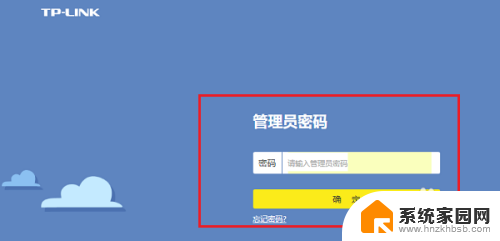
2.第二步进去后台之后,点击路由设置,如下图所示:
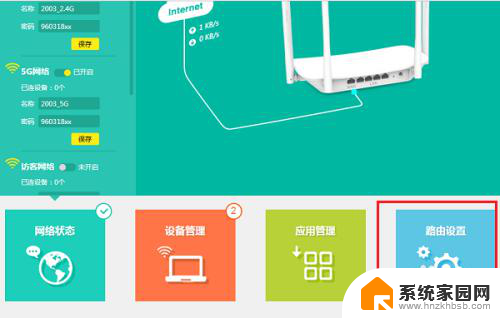
3.第三步进去路由设置之后,点击无线设置,将wifi多频合一关闭掉,这个主要是将2.4G和5G合并,保留高频率的5G,如下图所示:
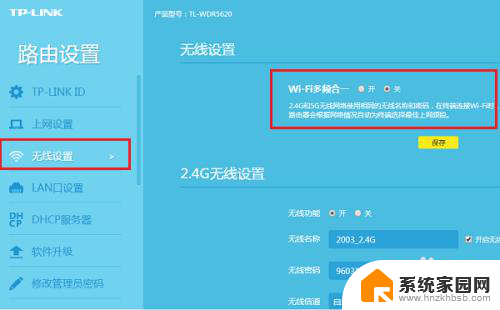
4.第四步关闭掉wifi多频合一之后,先设置2.4G的无线网络,输入名称和密码。点击保存,需要注意的是修改的时候,可能导致wifi断开,可以重新连接,进行保存,如下图所示:
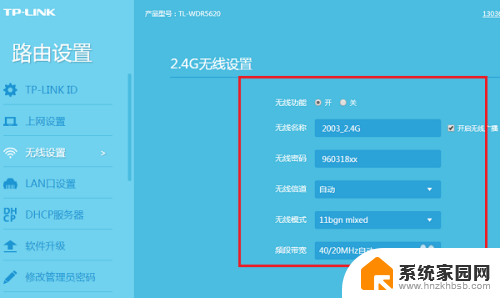
5.第五步设置5G的无线网络,输入名称和密码。进行保存,这样就会有两个wifi,根据需要连接,像天猫精灵目前只支持2.4G的,如下图所示:
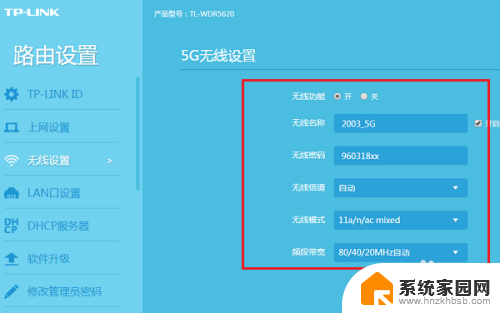
以上就是如何设置2.4g和5g双wifi的全部内容,如果你也遇到同样的情况,可以参照小编的方法来处理,希望对大家有所帮助。